В этой статье вы узнаете, как исправить неработающий звук Fortnite (нет ошибки звука). Компания Epic Games разработала популярную королевскую битву Fortnite. С момента своего выпуска в 2017 году он столкнулся с конкуренцией со стороны таких игр, как PUBG и Call of Duty: Warzone. В отличие от них, Fortnite отличается геймплеем и характеристиками. Несмотря на то, что Fortnite работает в основном гладко, время от времени могут возникать проблемы.
Ошибка «Не работает звук в Fortnite» — одна из наиболее распространенных проблем, с которыми вы можете столкнуться. Насколько нам известно, причиной этой проблемы обычно является плохое оборудование и неправильные настройки. Однако это также может быть результатом устаревшего программного обеспечения, неофициальных приложений или неправильных аудиодрайверов Windows.
Вы знаете дату предзаказа God of War Ragnarok, объявленную в трейлере?
Как исправить неработающий звук в Fortnite (нет звуковой ошибки)?
Сегодня мы объясним, как исправить Fortnite на вашем ПК, если не работает звук.

Проверьте системный том
Сначала попробуйте проверить системный том, прежде чем вносить какие-либо изменения в конфигурацию. Во время игры в Fortnite звук может не воспроизводиться через гарнитуру или динамики, поскольку уровень громкости компьютера может быть снижен.
Что вам нужно сделать, так это:
- Сначала нажмите на значок динамика на панели задач.
- Убедитесь, что громкость вашей системы теперь больше 60%.
- После этого выберите «Открыть микшер громкости», щелкнув правой кнопкой мыши значок динамика.
- И последнее, но не менее важное: убедитесь, что громкость Fortnite полностью включена.
Перезагрузите компьютер
Возможно, в вашей системе произошел кратковременный сбой или сбой, вызвавший проблемы с аудиоустройством. Перезагрузите компьютер, чтобы перезагрузить его ресурсы, и устраните все временные проблемы, чтобы исключить это.
Обновите аудиодрайверы
Неспособность вашего компьютера воспроизводить звук Fortnite также может быть вызвана неисправными аудиодрайверами. Windows сильно зависит от драйверов. Без них соответствующее оборудование вашей системы не будет работать должным образом.
Чтобы обновить драйверы Windows:
- Вы можете получить доступ к быстрому меню, сначала нажав Windows + X на клавиатуре.
- После этого разверните вкладку «Видеокарты», нажав «Диспетчер устройств».
- Наконец, выберите «Обновить драйвер», щелкнув правой кнопкой мыши видеокарту.
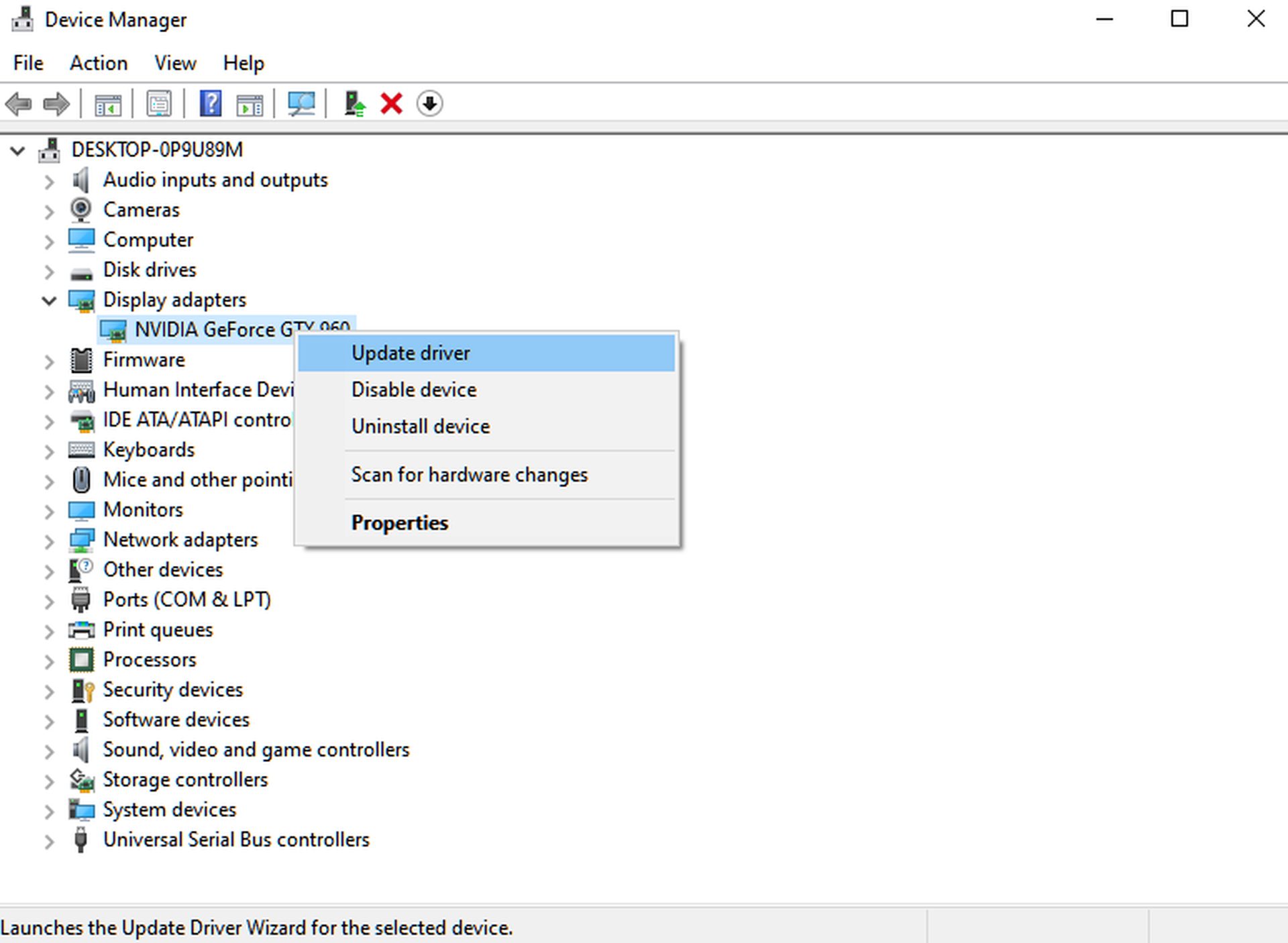
Проверьте устройство воспроизведения по умолчанию
Если вы ничего не слышите во время игры в Fortnite, возможно, Windows использует неправильное аудиоустройство на вашем компьютере. Проверьте устройство воспроизведения по умолчанию и убедитесь, что для решения этой проблемы выбрано соответствующее оборудование.
Ознакомьтесь со следующими этапами, которые помогут вам в этом процессе:
- Щелкните правой кнопкой мыши значок динамика на панели задач и выберите «Звуки».
- Теперь перейдите на вкладку «Воспроизведение».
- Наконец, выберите аудиоустройство, которое вы используете в данный момент, и нажмите Установить по умолчанию.
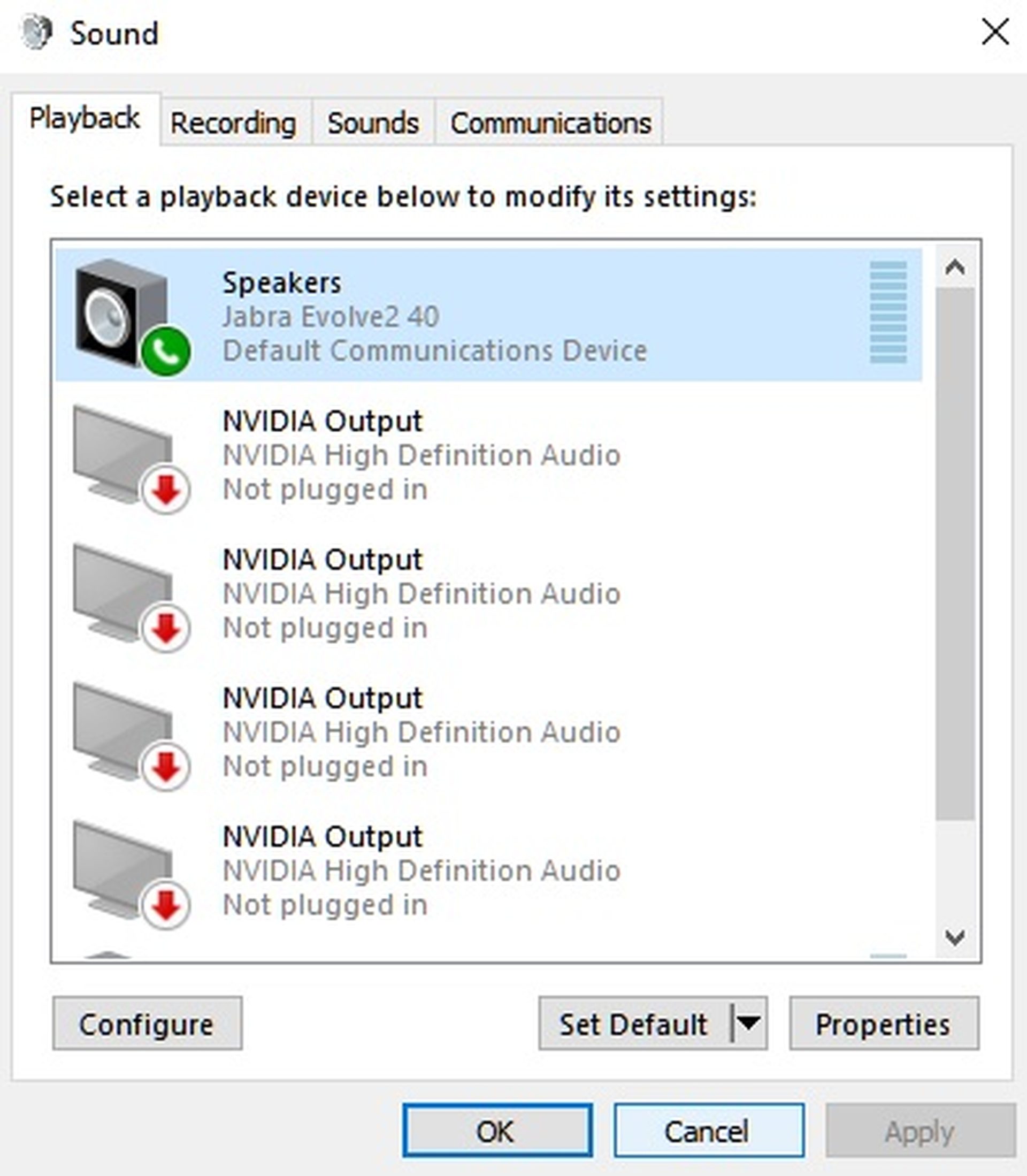
Попробуйте другое устройство
Мы рекомендуем попробовать другое аудиоустройство, если звук Fortnite на вашем компьютере по-прежнему не работает. Звук Fortnite может не работать из-за аппаратной проблемы с существующим динамиком или гарнитурой.
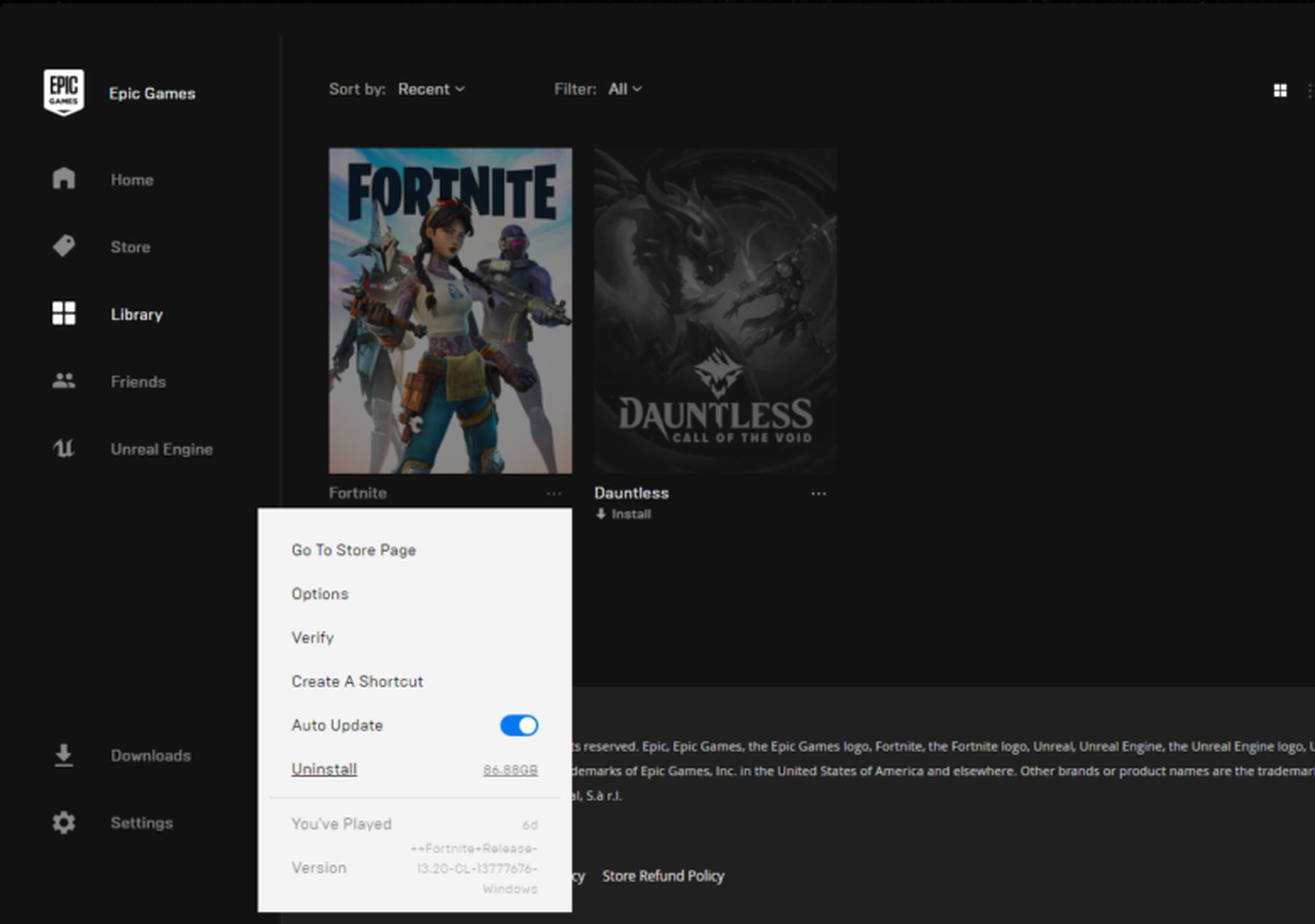
Переустановите Фортнайт
Если звук в игре по-прежнему не работает, последний вариант — переустановить Fortnite. У вас должна быть последняя полностью рабочая версия Fortnite после переустановки игры, чтобы убедиться, что в вашем хранилище нет поврежденных файлов.
Следуйте этим инструкциям, чтобы удалить игру:
- На своем компьютере сначала запустите программу запуска Epic Games.
- Затем посетите свою библиотеку.
- И последнее, но не менее важное: щелкните правой кнопкой мыши Fortnite и выберите «Удалить».
- Зайдите в Epic Games Store и скачайте там Fortnite после удаления игры.
Source: Как исправить неработающий звук в Fortnite (нет звуковой ошибки)?

